时间:2022-03-29 14:26:20
作者:泡芙
来源:u老九
1. 扫描二维码随时看资讯
2. 请使用手机浏览器访问:
http://m.xitongzhijia.net/article/243417.html
手机查看
评论
Windows系统有Bitlocker加密功能,有用户想知道Win11Bitlocker加密怎么解除?分区Bitlocker加密如何取消?其实方法很简单,只需要右键对应硬盘,再打开加密管理就可以在其中解除加密了。下面给大家带来详细的图文教程一起来看看吧。
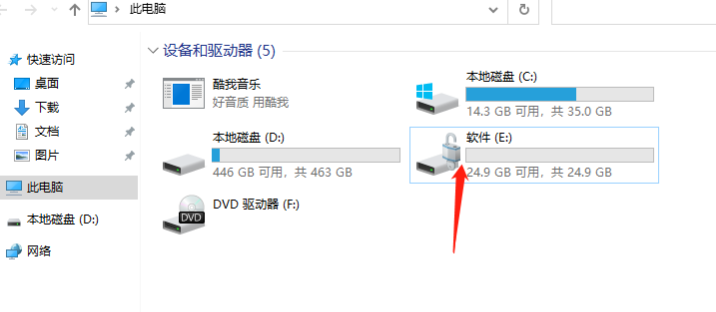
分区Bitlocker加密如何取消?
1、进入“此电脑”,找到并右键选中被加密的硬盘,点击“显示更多选项”
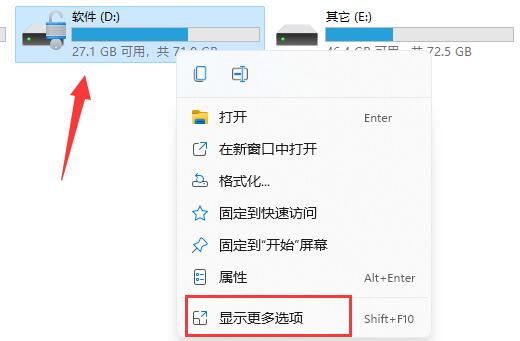
2、在更多选项中选择“管理Bitlocker”
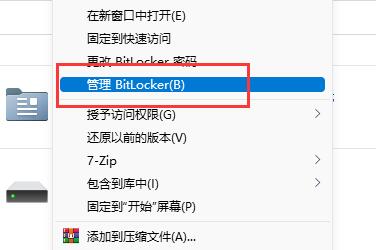
3、在打开的窗口中点击“关闭Bitlocker”
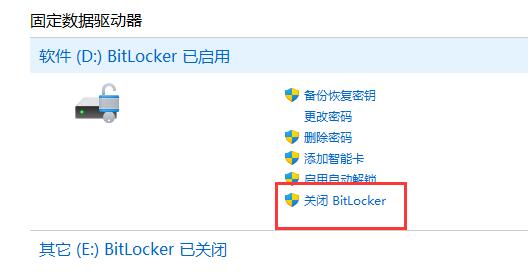
4、在弹出提示中选择“关闭Bitlocker”
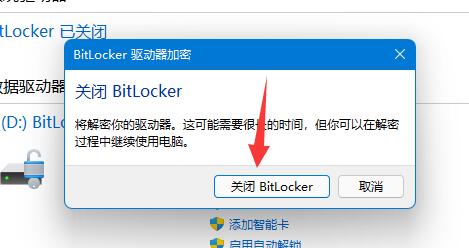
5、等待解密进度条走完,就可以解除win11硬盘加密了。

发表评论
共0条
评论就这些咯,让大家也知道你的独特见解
立即评论以上留言仅代表用户个人观点,不代表u老九立场